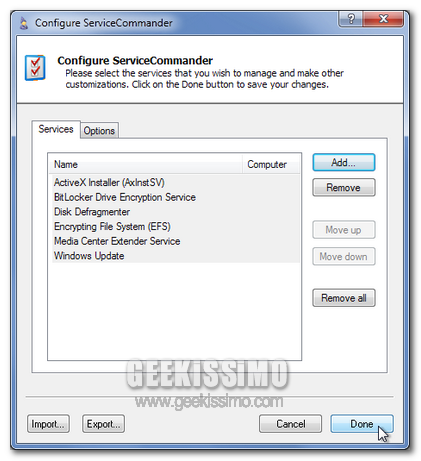
Qualche giorno fa, qui su Geekissimo, abbiamo dato un’occhiata a Windows Services Monitor, un programmino gratuito grazie al quale monitorare l’avvio e l’interruzione dei servizi di Windows e di quelle di terze parti.
Quest’oggi, invece, andiamo a dare uno sguardo ad un’altra risorsa rientrante nella medesima categoria che, però, va a differenziarsi da quella precedentemente citata per alcune caratteristiche extra.
Si tratta, nello specifico, di ServiceCommander, un software completamente gratuito, di natura open source e compatibile con tutte le versioni di Wndows, che permette di avviare, interrompere, mettere in pausa e riprendere determinati servizi specificati dall’utente e relativi sia alla postazione multimediale in uso sia a quelle che sono collegate alla medesima rete, il tutto agendo direttamente e comodamente dalla barra delle applicazioni.
Il software permette di aggiungere specifici servizi alla lista di monitoraggio e di poter agire in maniera indipendente su ciascuno di essi.
Oltre a poter specificare l’azione che si desidera eseguire su ciascun servizio ServiceCommander consente anche di operare su di essi in gruppo, un’opzione questa che, talvolta, può rivelarsi molto utile.
ServiceCommander presenta inoltre un’interfaccia abbastanza semplice (ad inizio post ne è disponibile uno screenshot), il processo di configurazione è tutt’altro che complicato e tutte le varie operazioni effettuate sui servizi saranno notificate direttamente dalla system tray permettendo quindi all’utente un controllo totale della situazione evitando, al contempo, di intralciarne l’operato.
Considerandone le caratteristiche e, nello specifico, tenendo conto della possibilità di controllare i servizi dei PC facenti parte della medesima rete, questo software potrà senz’altro risultare molto utile agli amministratori di rete e di sistema.
Download | ServiceCommander








